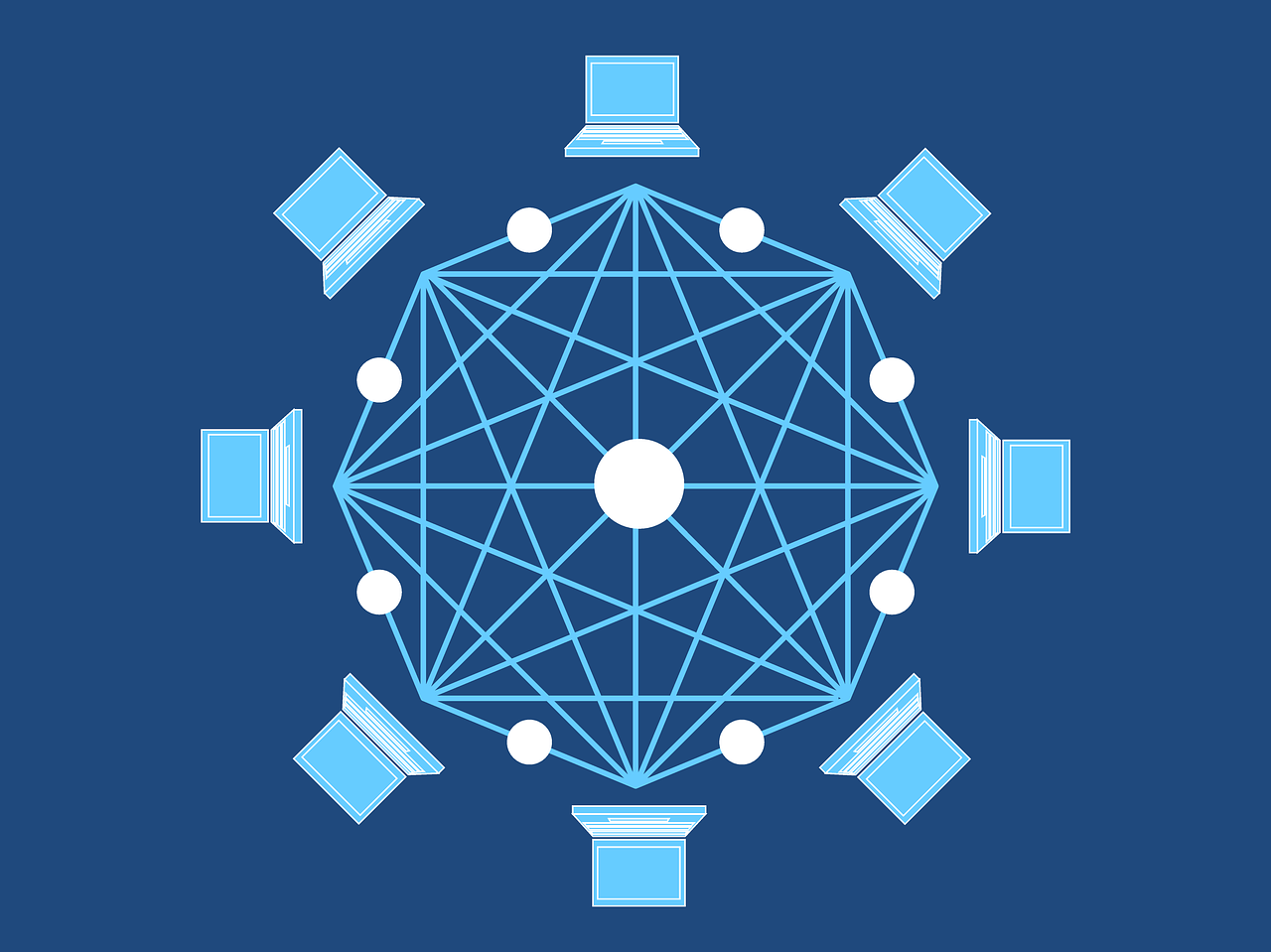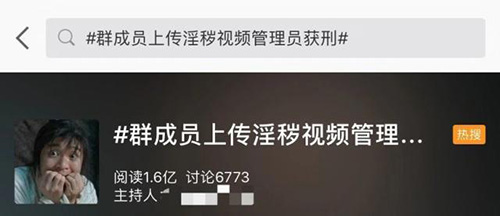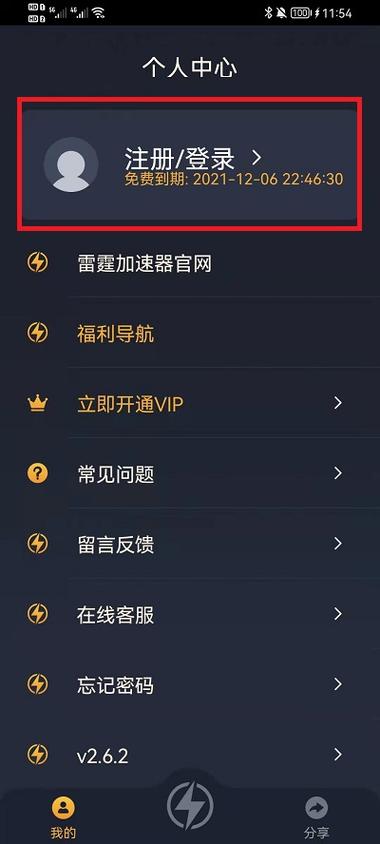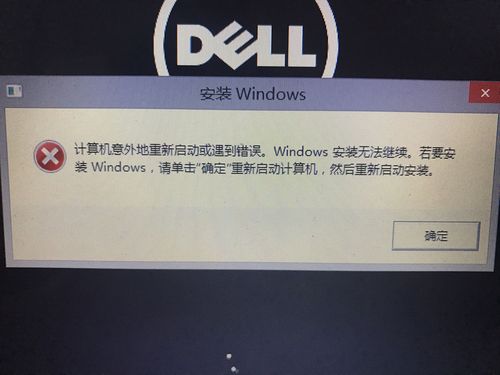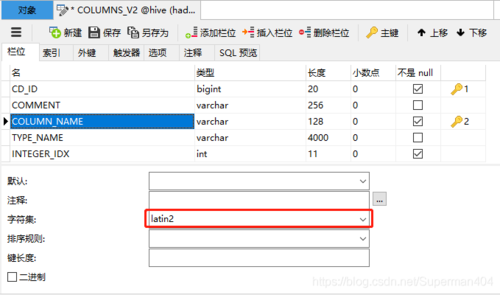安装并配置DHCP服务器通常涉及选择适合的操作系统和软件包,设置IP地址范围、租期、网关等参数,并在网络中进行测试以确保服务正常运行。
DHCP(Dynamic Host Configuration Protocol,动态主机配置协议)是一种网络协议,用于自动分配IP地址和其他相关配置信息给局域网中的设备,安装和配置DHCP服务器是任何网络管理员必备的技能之一,以下是如何安装并配置DHCP服务器的详细步骤。
系统要求与准备
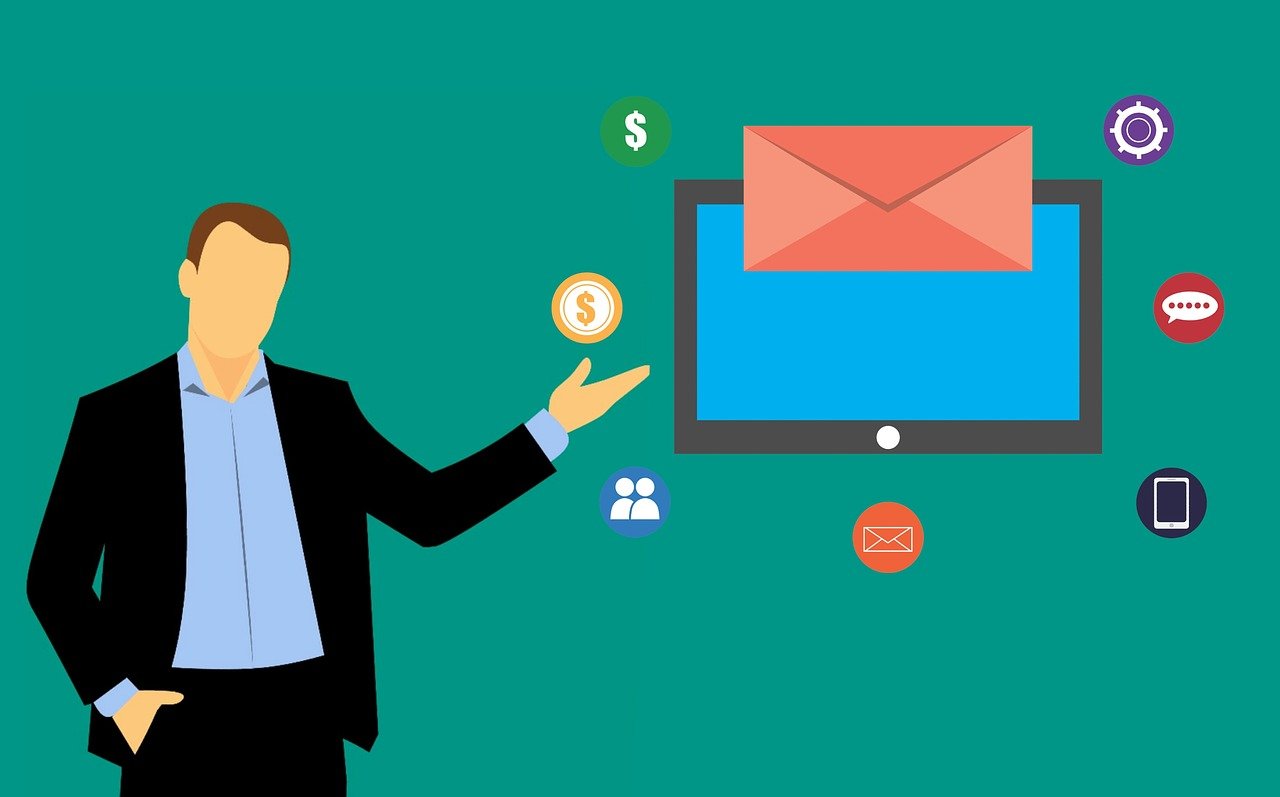
在开始之前,确保你的操作系统支持DHCP服务,例如Windows Server、Linux发行版等,你还需要具备管理员权限以便进行安装和配置操作。
1、检查网络环境:确认你的网络环境支持DHCP并且没有其他DHCP服务器冲突。
2、规划IP地址池:根据你的网络规模,合理规划IP地址范围,包括起始IP和结束IP。
3、准备服务器:选择一台性能稳定的服务器作为DHCP服务器,并确保其网络连接正常。
安装DHCP服务
以Windows Server为例,介绍DHCP服务的安装步骤:
1、打开服务器管理器:点击“开始”按钮,选择“服务器管理器”。
2、添加角色和功能:在服务器管理器中,点击“添加角色和功能”。
3、选择DHCP角色:在添加角色和功能向导中,选中“DHCP服务器”角色。
4、安装所需组件:根据提示完成安装过程,可能需要重启服务器。
在Linux系统中,可以使用apt-get install isc-dhcp-server(Debian/Ubuntu)或yum install dhcp(RHEL/CentOS)等命令来安装DHCP服务。
配置DHCP服务器
一旦DHCP服务安装完成,接下来需要进行配置以确保它按照我们的需求工作。
1、打开配置文件:在Windows中,配置文件通常位于C:WindowsSystem32dhcpdhcp.conf,而在Linux中,它通常位于/etc/dhcp/dhcpd.conf或/etc/dhcp/dhcpd.conf。

2、设置地址池:在配置文件中定义一个地址池(也称为作用域),指定起始IP和结束IP。
“`
subnet 192.168.1.0 netmask 255.255.255.0 {
range 192.168.1.100 192.168.1.200;
option domain-name-servers 192.168.1.1;
option domain-name "example.com";
default-lease-time 86400;
max-lease-time 604800;
option broadcast-address 192.168.1.255;
option routers 192.168.1.1;
}
“`
3、保存并退出编辑器:完成修改后保存并关闭配置文件。

启动和管理DHCP服务
1、启动服务:在Windows中可以通过服务管理器启动DHCP服务,在Linux中可以使用service dhcpd start或systemctl start dhcpd命令。
2、检查状态:使用适当的命令检查DHCP服务是否正在运行。
3、配置自动启动:确保DHCP服务在服务器重启时自动启动。
相关问题与解答
Q1: 如何确认DHCP服务器是否正常工作?
A1: 你可以通过查看DHCP服务器的日志文件或者在客户端设备上尝试获取IP地址来确认。
Q2: 如果网络上已经有其他DHCP服务器,应该怎么办?
A2: 确保新的DHCP服务器不与其他服务器的IP地址池冲突,或者将其配置为中继代理。
Q3: 如何避免IP地址冲突?
A3: 确保DHCP服务器分配的IP地址范围不与静态IP地址冲突,并正确设置租约时间。
Q4: DHCP服务器能否为不同子网提供服务?
A4: 可以,但需要在配置文件中为每个子网创建一个独立的作用域,并正确配置相关选项。